Notă: Dorim să vă oferim cel mai recent conținut de ajutor, cât mai rapid posibil, în limba dvs. Această pagină a fost tradusă automatizat și poate conține erori gramaticale sau inexactități. Scopul nostru este ca acest conținut să vă fie util. Vă rugăm să ne spuneți dacă informațiile v-au fost utile, în partea de jos a acestei pagini. Aici se află articolul în limba engleză , ca să îl puteți consulta cu ușurință.
De obicei, un tablou de bord PerformancePoint afișează o imagine de nivel superior a performanței organizației, însă este posibil să căutați o altă informație specifică, care nu este afișată. Pentru a găsi exact ce aveți nevoie, este posibil să fie necesar să aplicați filtre în rapoartele de pe tabloul de bord. Capacitatea de a filtra datele este unul dintre avantajele semnificative ale utilizării unui tablou de bord PerformancePoint.
Filtrele dintr-un tablou de bord PerformancePoint sunt create de către autorul tabloului de bord, persoana care creează tabloul de bord. Acestea sunt disponibile pentru utilizare când vizualizați tabloul de bord într-un site SharePoint.
Un tablou de bord PerformancePoint poate avea mai multe filtre care colaborează pentru a vă permite să restricționați vizualizarea datelor de pe tabloul de bord numai la ceea ce doriți să vedeți. Însă nu este necesar să înțelegeți modul în care funcționează conexiunile dintre ele și modul în care filtrele afectează ceea ce vedeți.
Ce doriți să aflați?
Conexiunile dintre filtre și rapoarte sau rapoarte de tip scorecard
Fiecare filtru este conectat la unul sau mai multe rapoarte sau rapoarte de tip scorecard de pe tabloul de bord. Dacă aplicați un filtru pe un tablou de bord, fiecare raport sau raport de tip scorecard care este conectat la acesta se va actualiza, dar rapoartele sau rapoartele de tip scorecard care nu sunt conectate la filtru vor rămâne neschimbate.
Sfat: Dacă aplicați un filtru, apoi deschideți un raport de tip scorecard sau într-o fereastră nouă, filtrul se aplică în fereastră nouă, prea. Acesta se aplică și la rapoarte care exportați la Microsoft Office Excel sau PowerPoint.
Tabloul de bord din următorul exemplu afișează patru rapoarte: un raport de tip scorecard, o diagramă analitică, un raport Detalii KPI și o diagramă de structură radială. Tabloul de bord conține două filtre, în partea de sus. Unul vă permite să restricționeze datele la un anumit an fiscal, iar celălalt vă permite să restricționați numărul și tipurile de produse pe care doriți să le vizualizați. Dacă selectați un anumit an fiscal, fiecare raport de pe pagina tabloului de lucru care este legat la filtrul An fiscal se va actualiza. Dacă utilizați filtrul Vânzări produse pentru a alege anumite produse, fiecare raport care este conectat la filtrul Produse se va actualiza.
În acest exemplu, Vânzări de tip Scorecard este legat la An Fiscal filtruși Raport detalii KPI este legat la vânzări de tip Scorecard.Produse și vânzările de teritorii și Surse de vânzări rapoarte sunt legate pentru a filtra Vânzările de produse .

Secvența de filtre
Puteți să selectați valorile din fiecare filtru, în mod independent, pentru a răspunde la o varietate de întrebări. Alegeți filtrele în secvența pe care doriți să urmărească. De exemplu, dacă focalizarea principal este de a afla cum se efectuează anumite produse, aplicați un filtru de produs înainte de a aplica orice alte filtru. După ce se aplică filtrul de produs , poate doriți să vedeți cum acel produs rulată într-o anumită țară sau regiune. Apoi puteți aplica un filtru geografice . În exemplul următor, filtrul de produse s-a aplicat mai întâi, și apoi se filtrează geografice . Deoarece filtrele selectate incluse toate produsele, biciclete și toate zone geografice, Canada, puteți să vedeți:
-
Cum biciclete vânzări efectuate în Canada
-
Cum vânzărilor pentru toate produsele efectuate în Canada
-
Cum biciclete efectuate în comparație cu toate produsele
-
Cum au mers vânzările în Canada în comparație cu vânzările din toate țările
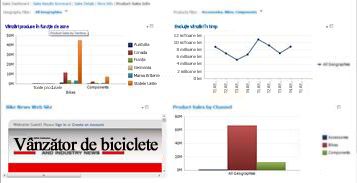
Cum se golește un filtru
-
Faceți clic pe filtrare verticală simbol

-
În funcție de configurarea filtrului, procedați astfel.
-
Dacă vedeți un control arbore extensibile care include casete de selectare , debifați toate elementele care sunt incluse în filtru și apoi faceți clic pe OK sau se aplică.
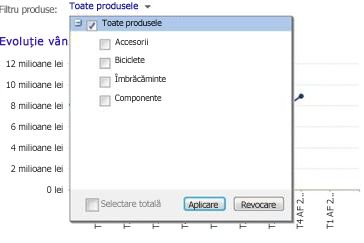
-
Dacă vedeți un control de listă , selectați elementul de nivel superior din listă. De exemplu, dacă utilizați un filtru de an Fiscal și filtrul include o listă de ani și un element numit Toate Pstaţionares, selectați Toate Pstaţionares.
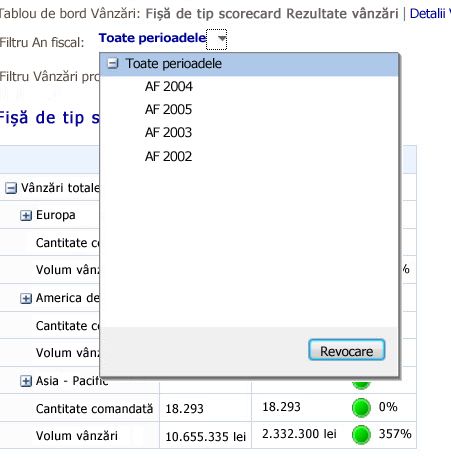
-










